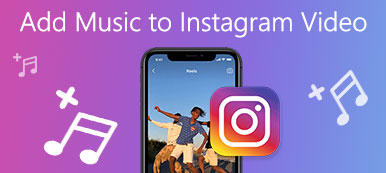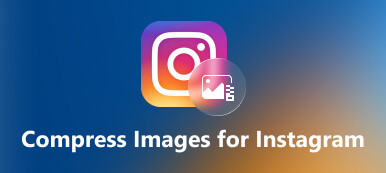Als eines der beliebtesten sozialen Netzwerke ermöglicht Instagram Ihnen jetzt, sowohl Bilder als auch Videogeschichten zu posten. Laut einer aktuellen Umfrage sind Bilder immer noch die am häufigsten geposteten Inhalte auf Instagram. Vorbei sind die Zeiten, in denen die Benutzer sozialer Netzwerke darauf beschränkt waren, Fotos nur in Form von Zuschneidequadraten zu teilen. Heute können Sie quadratische Fotos und Bilder in voller Länge entweder im Hoch- oder Querformat posten. Diese Anleitung zeigt Ihnen, wie es geht Ändern Sie die Größe eines Fotos für Instagram und vermeiden Sie es, beschnitten oder verzerrt zu werden.

- Teil 1: Was ist die beste Fotogröße für Instagram?
- Teil 2: So ändern Sie die Größe von Fotos für Instagram auf iPhone/Android
- Teil 3: So ändern Sie die Größe von Fotos für Instagram Online
- Teil 4: Häufig gestellte Fragen zur Größenänderung von Fotos für Instagram
Teil 1: Was ist die beste Fotogröße für Instagram?
Als Instagram 2012 zum ersten Mal veröffentlicht wurde, konnten Benutzer Fotos nur im Seitenverhältnis 1:1 hochladen. Jetzt können Sie quadratische Fotos, Porträts und horizontale Bilder posten. Die besten Fotogrößen für Instagram sind:
| Ideale Größe | Seitenverhältnis | Bildschirmgröße | |
|---|---|---|---|
| Profilbilder | 320p x 320p | 1:1 | 110p x 110p |
| Quadratische Fotos | 1080p x 1080p | 1:1 | 600p x 600p |
| Fokus auf unsere Partner | 1080p x 1350p | 4:5 | 480p x 600p |
| Horizontale Fotos | 1080p x 566p | 1.91:1 | 600p x 400p |
| Bild der Geschichte | 1080p x 1920p | 9:16 |
Wie Sie sehen können, komprimiert Instagram Ihre Fotos beim Hochladen. Wenn Sie ein Foto mit einer nicht empfohlenen Größe hochladen, fügt Instagram einen schwarzen Rand hinzu.
Teil 2: So ändern Sie die Größe von Fotos für Instagram auf iPhone/Android
Wie Sie sehen, können Sie auf Instagram keine Fotos beliebiger Größe posten. Um zu verhindern, dass das soziale Netzwerk Ihre Fotos ändert, ändern Sie die Größe besser nach den Regeln. Die gute Nachricht ist, dass Sie mit den folgenden Verfahren die perfekte Fotogröße für Instagram erhalten.
So ändern Sie die Größe eines Fotos für Instagram auf dem iPhone
Für iOS-Benutzer kann der integrierte Fotoeditor in der Fotos-App die Größe eines Fotos für Instagram schnell ändern. Das bedeutet, dass Sie keine zusätzlichen Apps oder Hardware benötigen. Darüber hinaus können Ihnen die Voreinstellungen für das Seitenverhältnis dabei helfen, den Arbeitsablauf zu optimieren.
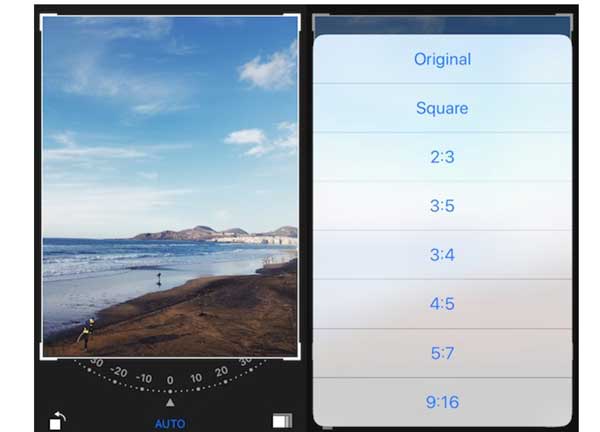
Schritt 1Machen Sie ein Foto für Instagram mit der vorinstallierten Kamera-App oder auch mit einer Kamera eines Drittanbieters. Wechseln Sie dann zur Fotos-App und suchen Sie das Foto in Ihrem Album.
Schritt 2Tippen Sie auf das Foto und drücken Sie die Bearbeiten Taste. Dann gelangen Sie zum Bildbearbeitungsbildschirm.
Schritt 3Wählen Freistellungswerkzeug unten und tippen Sie auf rechteckig Taste. Nun werden Sie aufgefordert, ein Seitenverhältnis auszuwählen, z 4:5, quadratisch, und mehr laut Instagram.
Schritt 4Wenn die Größenänderung des Fotos für Instagram abgeschlossen ist, tippen Sie auf Erledigt Knopf unten. Das in der Größe geänderte Foto wird in Ihrer Fotos-App gespeichert. Dann können Sie es ohne Komprimierung auf Instagram posten.
So ändern Sie die Größe eines Bildes für Instagram auf Android
Es ist ein bisschen kompliziert, die Größe eines Bildes für Instagram auf Android zu ändern. Zunächst einmal bietet die App des sozialen Netzwerks keine Möglichkeit, ein Bild zuzuschneiden. Obwohl die meisten Android-Telefone über eine Fotogalerie verfügen, kann die App auf den Mobiltelefonen verschiedener Hersteller sehr unterschiedlich sein. Daher kann eine gute Foto-Resizer-App eine gute Idee sein, um die richtige Fotogröße zu erhalten. Wir verwenden Photoshop Express als Beispiel, um Ihnen zu zeigen, wie es funktioniert.
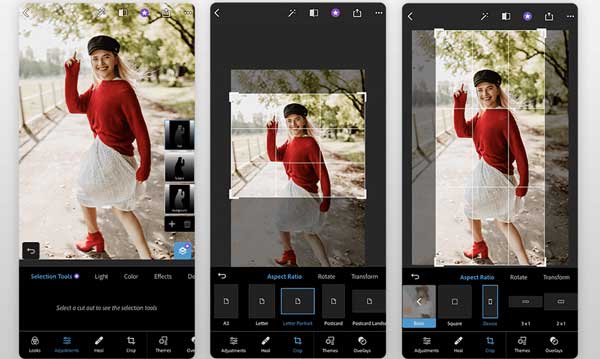
Schritt 1Führen Sie die Bildbearbeitungs-App auf Ihrem Smartphone aus. Sie können es kostenlos aus dem Play Store herunterladen, für einige Funktionen ist jedoch ein Abonnement erforderlich.
Schritt 2Wählen Sie auf dem ersten Bildschirm das Zielbild aus, das Sie auf Instagram posten möchten, das alle Fotos in Ihrem Speicher anzeigt.
Schritt 3Zylinderkopfschrauben Bearbeiten auf dem Startbildschirm und wählen Sie die aus Ernte ganz unten. Drücken Sie die Taste Seitenverhältnis Option und Sie erhalten die Voreinstellungen einschließlich Instagram, Instagram-Geschichtenund vieles mehr.
Schritt 4Sie können eine geeignete Voreinstellung auswählen oder das Bild für Instagram mithilfe des Zuschneidefelds manuell skalieren. Tippen Sie als Nächstes auf die Teilen Klicken Sie auf die Schaltfläche und speichern Sie das Bild als Kopie, um es auf Instagram zu teilen.
Teil 3: So ändern Sie die Größe von Fotos für Instagram Online
Kostenloser Bild-Upscaler von Apeaksoft ist eine einfache Möglichkeit, die Größe eines Bildes für Instagram zu ändern, z. B. das Hochskalieren und Vergrößern von Bildern. Es wird von KI-Technologie angetrieben, obwohl es in Ihrem Browser funktioniert. Mit anderen Worten, Sie können die beste Fotoqualität erzielen, ohne Software auf Ihrer Festplatte zu installieren. Noch wichtiger ist, dass es kostenlos ist und Sie nicht für die Entfernung von Wasserzeichen bezahlen müssen. Natürlich hat es auch keine anderen Einschränkungen.

Schritt 1Besuchen Sie https://www.apeaksoft.com/image-upscaler/ in Ihrem Browser. Es ist mit den meisten Webbrowsern wie Chrome, Safari, Firefox usw. kompatibel.
Schritt 2Klicken Sie auf die Dein Foto hochladen Schaltfläche und laden Sie das gewünschte Bild hoch, das Sie auf Instagram teilen möchten. Solange das Foto hochgeladen ist, werden die Voreinstellungen oben auf der Editorseite angezeigt.
Schritt 3Wählen Sie das richtige aus und klicken Sie auf Gespeichert Schaltfläche, um das verkleinerte Bild für Instagram herunterzuladen. Dann können Sie es schnell auf Ihrem Smartphone oder Computer teilen.
Note: Während des Vorgangs können Sie das Ergebnis im überprüfen Ausgang Bereich auf der rechten Seite in Echtzeit.
Bonus-Tipp: So posten Sie ein Foto in voller Größe auf Instagram
Das merkst du vielleicht, wenn du Poste ein Foto auf Instagram, die auf Ihrem Smartphone aufgenommen wurden, werden vom sozialen Netzwerk automatisch zugeschnitten. Das liegt daran, dass Ihre Telefonkamera normalerweise Fotos mit 3:4 aufnimmt, während Instagram 1:1 unterstützt. Können Sie ein Foto auf Instagram teilen, ohne die Größe zu ändern? Die Antwort ist ja, und Sie können den Schritten folgen, um ein Foto in voller Größe zu posten.
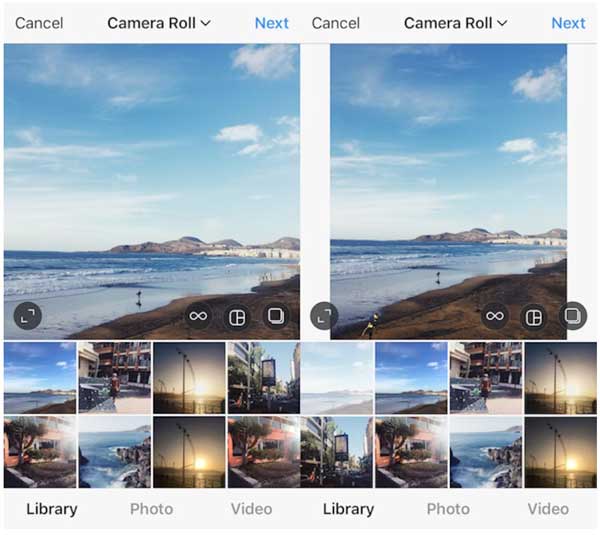
Schritt 1Öffnen Sie die Instasize-App und tippen Sie auf Speichern Schaltfläche am unteren Bildschirmrand.
Schritt 2Als nächstes wählen Sie das Zielfoto aus Ihrem Speicher aus. Dann sehen Sie die weißen Ränder um das Foto, die benötigt werden, um ein Foto in voller Größe auf Instagram zu posten, ohne die Größe zu ändern. Sie können auch die Farbe der Grenze ändern.
Schritt 3Tippen Sie zuletzt auf Teilen Taste, wählen Sie Instagramund traf die Newsfeed Möglichkeit. Fahren Sie jetzt fort und laden Sie den Beitrag wie gewohnt hoch.
Teil 4: Häufig gestellte Fragen zur Größenänderung von Fotos für Instagram
Frage 1. Warum schneidet Instagram meine Fotos zu?
Bisher unterstützt Instagram nur vier Seitenverhältnisse. Wenn Sie ein Foto mit einem anderen Seitenverhältnis hochladen, wird es von Instagram zugeschnitten. Um es zu vermeiden, können Sie Bearbeiten Sie Ihr Foto bevor Sie es in der App des sozialen Netzwerks posten.
Frage 2. Komprimiert Instagram meine Fotos?
Laut Instagram werden in allen hochgeladenen Fotos massive Komprimierungsalgorithmen verwendet. Dadurch wird die Größe Ihrer Bilder verringert und die Qualität herunterskaliert, während viel Speicherplatz für den Server freigegeben wird. Wenn Sie keine schlechten Fotos erhalten möchten, können Sie die Dateigröße vor dem Teilen reduzieren.
Frage 3. Kann ich ein vollständiges Bild ohne Grenzen auf Instagram posten?
Es ist möglich, ein vollständiges Bild auf Instagram ohne Grenzen zu posten. Alles, was Sie tun müssen, ist, Ihre Bilder vor dem Hochladen entsprechend dem empfohlenen Seitenverhältnis und der Fotogröße zu skalieren.
Fazit
Jetzt sollten Sie verstehen, wie es geht Ändern Sie die Größe eines Fotos für Instagram auf einem iPhone oder Android-Telefon ohne Qualitätsverlust. Sowohl iPhone- als auch Android-Benutzer können den integrierten Fotoeditor verwenden, um die richtige Fotogröße gemäß den Instagram-Regeln zu erhalten. Natürlich sind Bildbearbeitungs-Apps von Drittanbietern eine weitere Wahl. Für Personen, die keine zusätzlichen Apps installieren möchten, ist Apeaksoft Free Image Upscaler eine gute Idee, um qualitativ hochwertige Fotos für Ihre sozialen Medien zu erstellen. Wenn Sie weitere Fragen haben, schreiben Sie diese bitte unten auf.